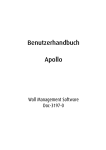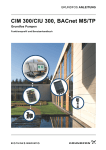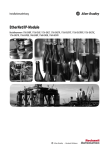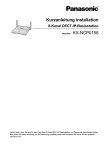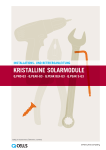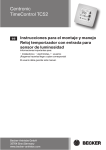Download Installation Manual Universal-BACnet-Router - mbs
Transcript
Installationshandbuch Universal BACnet Router UBR-01 Rev 2.4, 28.09.2012 Inhaltsverzeichnis 1 Dokumentrevision .......................................................... 5 2 Herzlich Willkommen zum UBR-01 .................................... 6 3 4 5 6 3 28 2.1 Allgemeine Information ............................................. 6 2.2 Unterstützte Funktionen ............................................ 6 2.3 Besonderes Merkmal ................................................. 6 2.4 Weitere BACnet Produkte von MBS .............................. 6 2.5 Produktunterstützung ................................................ 7 2.6 Copyright ................................................................. 7 Anschlüsse und Bedienelemente ....................................... 8 3.1 LED ......................................................................... 8 3.2 Anschlusskonfiguration .............................................. 9 3.3 DIP-Schalter .......................................................... 10 Einführung .................................................................. 11 4.1 Benötigtes Werkzeug............................................... 11 4.2 Das Konzept der UBR-01 Konfiguration ...................... 11 4.3 Elektrische Installation ............................................ 11 4.4 Ethernet Netzwerk Installation .................................. 11 4.5 MS/TP Netzwerk Installation ..................................... 12 Startphase .................................................................. 13 5.1 Zurücksetzen des UBR-01 ........................................ 13 5.2 Neustart ................................................................ 13 5.3 Anzeige der Power LED ............................................ 13 5.4 Anzeige der MS/TP TxD LED ..................................... 13 5.5 Anzeige der MS/TP RxD LED ..................................... 13 5.6 Anzeige der Status-LED ........................................... 14 5.7 Anzeige der orangen Netzwerk LED ........................... 14 5.8 Anzeige der grünen Netzwerk LED ............................ 14 Verbinden mit dem Web-Server ..................................... 15 MBS GmbH Römerstrasse 15 D-47809 Krefeld Tel.: +49 / 21 51 / 72 94-0 FAX: +49 / 21 51 / 72 94-50 www.mbs-software.de 6.1 Übersicht ................................................................15 6.2 Aktivieren des DHCP-Server......................................15 6.3 Verwenden einer manuellen IP-Adresse ......................15 6.4 Überprüfung der Verbindung .....................................16 6.5 Aufruf des UBR-01 Webserver ...................................17 6.6 Benutzerrechte .......................................................18 6.7 Unterstützte Webbrowser .........................................19 6.8 Nächste Schritte ......................................................20 7 EG-Konformitätserklärung ..............................................23 8 Technische Daten ..........................................................24 9 Maße und Zeichnungen ..................................................25 Das MBS Logo ist eingetragenes Warenzeichen der MBS GmbH. BACnet ist eingetragenes Warenzeichen der ASHRAE, Inc. MBS GmbH Römerstrasse 15 D-47809 Krefeld Tel.: +49 / 21 51 / 72 94-0 FAX: +49 / 21 51 / 72 94-50 www.mbs-software.de 4 1 Dokumentrevision Diese Tabelle zeigt den Revisionsstand dieses Dokumentes. Datum Autor 15.12.2008 Frank Schubert Änderungen Revision 1.0 Initialversion 25.05.2009 Frank Schubert Revision 2.2 Liste der unterstützten Browser aktualisiert 26.05.2011 ANE Revision 2.3 Layoutänderung 28.09.2012 ANE Revision 2.4 Neues Gehäuse 5 28 MBS GmbH Römerstrasse 15 D-47809 Krefeld Tel.: +49 / 21 51 / 72 94-0 FAX: +49 / 21 51 / 72 94-50 www.mbs-software.de 2 Herzlich Willkommen zum UBR-01 2.1 Allgemeine Information Vielen Dank, dass Sie sich für den UBR-01 entschieden haben! Dieses Gerät ist für einen hochverfügbaren Betrieb und für einfach zu installierende Routingfunktionen in BACnet-Netzwerken konzipiert. 2.2 Unterstützte Funktionen BACnet Medien: BACnet/IP (Annex-J), BACnet/Ethernet (ISO8802-2 Type 1 on ISO8802-3), MS/TP-Master BBMD und FD Funktionalität Device Profil: B-ASC Funktionalität Weitere BIBBS: DS-RPM-B, DS-WPM-B Volle Unterstützung von Nachrichtensegmentierung Netzwerk: 10/100 MBit/s Auto-sensing RJ-45 Anschluss 2.3 Besonderes Merkmal Speicherplatz für eigene Anwendung: Auf dem Gerät stehen 150MB für Werksdokumente und 50MB für Projektdokumente bereit. Dieses erlaubt es Ihnen, Dokumente dort zu speichern, wo diese benötigt werden, direkt auf dem Gerät mit der Möglichkeit, diese mit Hilfe eines Webbrowsers aufzurufen. Es können beliebige Dateitypen zum Beispiel für Dokumentationszwecke, zur Projektdatensicherung oder zum Hinterlassen von Nachrichten an andere Techniker gespeichert werden. 2.4 Weitere BACnet Produkte von MBS BACnet OPC-Server: Diese Software erlaubt den Brückenschlag zwischen BACnet-Netzwerken an OPC-basierte Clientstationen. BACnet OPC-Client: Verbindet die Daten eines OPC-Server mit BACnet-Netzwerken. BACnet Universal-Gateways: Verbindet andere Kommunikationsprotokolle mit BACnet-Netzwerken oder verbindet die Daten von BACnet Geräten mit anderen Kommunikationssystemen. MBS GmbH Römerstrasse 15 D-47809 Krefeld Tel.: +49 / 21 51 / 72 94-0 FAX: +49 / 21 51 / 72 94-50 www.mbs-software.de 6 BACnet Test Framework: Erlaubt das Testen von BACnet Geräten auf Einhaltung der Konformität zum BACnet Standard. Zusätzlich kann diese Software für Projektzwecke eingesetzt werden, zum Beispiel zur script-basierten Prüfung von Benutzeradress-Schlüsseln, Beschreibungstexten oder zur Erstellung von Projektdokumentationen oder zum Einsatz in der Qualitätssicherung. BACnet Schulungen oder Beratung: Lernen Sie die Grundlagen des BACnet Standards oder die Programmierung von BACnet Anwendungen kennen. BACnet Data-Logger: Zeichnet den Netzwerkverkehr in einem BACnet Netzwerk auf und erlaubt Analyse und Diagnosen der BACnet-Kommunikation. BACnet Data-Server: Ermöglicht die Aufzeichnung und Analyse der Energieeffizient und bietet einen Fernzugriff u.a. über BACnet. BACnet Protocol-Stacks: Von kleinen MS/TP Anwendungen bis zu großen B-BC Anwendungen basierend auf BACnet/IP bietet der hocheffiziente und hochverfügbare Protokollstack BAC-App die einfache Erstellung von BACnet Anwendungen. 2.5 Produktunterstützung Unserer Kundensupport ist zu folgenden Zeiten erreichbar Montag – Freitag 9.00 Uhr – 16.00 Uhr MEZ/MESZ (Ausnahme: Feiertage). Telefon: Telefax: E-Mail: Internet: +49 / 21 51 / 72 94 – 0 +49 / 21 51 / 72 94 – 50 [email protected] www.mbs-software.de 2.6 Copyright © 2008-2012 MBS GmbH, Alle Rechte vorbehalten. 7 28 MBS GmbH Römerstrasse 15 D-47809 Krefeld Tel.: +49 / 21 51 / 72 94-0 FAX: +49 / 21 51 / 72 94-50 www.mbs-software.de 3 Anschlüsse und Bedienelemente Das folgende Bild zeigt die Frontblende des UBR-01. PE Netzwerk Netzteil Link/Activity 1 MS/TP 10/100 MBit/s DIP-Schalter 3 LED 4 5 6 2 3.1 LED 6 Leuchtdioden zeigen den Systemstatus des UBRT-01 an. 1 Link/Activity: Diese grüne LED zeigt den Status der Netzwerkverbindung und Netzwerkaktivität an. 2 10/100 MBit/s: Diese gelbe LED zeigt die Verbindungsgeschwindigkeit zum Netzwerk an. 3 Status: Diese Mehrfarb-LED zeigt den Systemstatus des UBR01 an. 4 MS/TP TxD: Diese gelbe LED leuchtet, wenn der UBR-01 Daten an das MS/TP Netzwerk sendet. 5 MS/TP RxD: Diese gelbe LED leuchtet, wenn der UBR-01 Daten vom MS/TP Netzwerk empfängt. 6 Power: Diese grüne LED zeigt den Status der Stromversorgung an. MBS GmbH Römerstrasse 15 D-47809 Krefeld Tel.: +49 / 21 51 / 72 94-0 FAX: +49 / 21 51 / 72 94-50 www.mbs-software.de 8 3.2 Anschlusskonfiguration 9 28 PE: Dieser Anschluss wird zum Anschluss von Potenzial Erde verwendet. Beachten Sie die Vorschriften gemäß VDE100 und andere Installationsvorschriften für elektrische Geräte. Netzwerk: Dieser RJ-45 Anschluss wird zur Verbindung des UBR-01 mit dem Ethernet-Netzwerk verwendet. Schließen Sie hier das gekreuzte Netzwerkkabel (Crossover-Cable im Lieferumfang enthalten) an, wenn Sie Ihr Notebook zur Konfiguration einsetzen möchten. Wenn Sie den UBR-01 an ein Netzwerk anschließen möchten, verwenden Sie bitte ein CAT5e Patchkabel (oder vergleichbar nicht im Lieferumfang enthalten). Netzteil: Dieser zweipolige Anschluss wird zur Verbindung mit der Stromversorgung verwendet (nicht im Lieferumfang enthalten). Beachten Sie die technischen Daten am Ende dieses Handbuchs. Die Polarität des Netzteilanschlusses bei Verwendung von Gleichspannung ist nicht relevant. MS/TP: Dieser Anschluss wird zur Verbindung mit dem BACnet MS/TP-Netzwerk verwendet. Die Steckerbelegung ist von (links nach rechts) wie folgt: B+: Dieser Anschluss stellt den nicht invertierenden Eingang des RS485Übertragers bereit. A-: Dieser Anschluss stellt den invertierenden Eingang des RS485Übertragers bereit. AGND: Dieser Anschluss stellt die Masseverbindung zum RS-485 Netzwerk bereit. Shield: Dieser Anschluss stellt den Masseanschluss des Kabelschirms bereit und ist mit PE (Potenzial Erde) verbunden. MBS GmbH Römerstrasse 15 D-47809 Krefeld Tel.: +49 / 21 51 / 72 94-0 FAX: +49 / 21 51 / 72 94-50 www.mbs-software.de 3.3 DIP-Schalter Die integrierten DIP-Schalter ermöglichen die einfache Einstellung der Busterminierung und des Netzwerk-Bias (Vorspannungswiderstände = Pullup-Widerstände) in MS/TPNetzwerken. Bitte beachten Sie: Die DIP-Schalter sind dann aktiv, wenn diese in die obere Position (markiert mit der Bezeichnung „on“ geschaltet werden. Die Standardeinstellung für alle DIPSchalter ist inaktiv (ausgeschaltet). Die beiden Netzwerk-Bias Widerstände S1 und S2 sind immer zusammen ein- oder auszuschalten, vermeiden Sie es, einen Widerstand aktiv zu schalten, während der andere inaktiv geschaltet ist! Die Belegung der DIP-Schalter von links nach rechts: S1 Network Bias: S1 und S2 stellen die 560 Ohm Widerstände für die Einstellung des Netzwerk-Bias bereit. In einem MS/TPSegment muss mindestens ein, maximal zwei Paare von Netzwerk-BiasWiderständen vorhanden sein, am besten am/ an den Ende(n) des Segments. S2 Network Bias: Funktion wie S1, verwenden Sie S1 und S2 immer gemeinsam! S3 Termination: Das Ende jedes Segmentes in MS/TPNetzwerken muss terminiert werden. Dieser Schalter stellt einen schaltbaren 120 Ohm Abschlusswiderstand bereit. Verwenden Sie diesen Schalter nur, wenn sich der UBR-01 am Ende eines Segmentes befindet! MBS GmbH Römerstrasse 15 D-47809 Krefeld Tel.: +49 / 21 51 / 72 94-0 FAX: +49 / 21 51 / 72 94-50 www.mbs-software.de 10 4 Einführung 4.1 Benötigtes Werkzeug Um den UBR-01 zu installieren, benötigen Sie folgende Werkzeuge: - Schraubendreher Schlitz, ca. 3mm (im Lieferumfang enthalten) Gekreuztes Netzwerkkabel (im Lieferumfang enthalten) Diese Anleitung (im Lieferumfang enthalten) Notebook-PC mit folgenden Spezifikationen: Eingebaute oder externe Netzwerkkarte Installierter Web-Browser (Eine Liste der geprüften Browser finden Sie am Ende dieses Dokuments) Installierter Adobe Acrobat Reader 4.2 Das Konzept der UBR-01 Konfiguration UBR-01 stellt zur Konfiguration einen komfortablen eingebauten Webserver bereit, der eine leichte Konfiguration ermöglicht. Dieses Handbuch beschreibt die erforderlichen Schritte, um auf den Webserver zuzugreifen. Alle zur weiteren Einstellung notwendigen Dokumente einschließlich des Benutzerhandbuchs befinden sich im Hilfe-Verzeichnis des Webserver. Diese können mit dem Adobe Acrobat Reader angezeigt und bei Bedarf ausgedruckt werden. 4.3 Elektrische Installation Verbinden Sie den UBR-01 mit einer Spannungsversorgung gemäß den technischen Spezifikationen am Ende dieses Dokuments. Ein internationales Netzteil ist bei Bedarf optional erhältlich. Die Garantie erlischt, wenn der UBR-01 an eine ungeeignete Stromversorgung abgeschlossen wird oder das Gehäuse geöffnet wird. Innerhalb des Gehäuses befinden sich keine Bedienelemente. 4.4 Ethernet Netzwerk Installation Verbinden Sie das Ethernet Netzwerkkabel (RJ-45 Anschluss) mit dem UBR-01. Verwenden Sie CAT5 UTP oder STP Kabel (oder vergleichbar). Vermeiden Sie parallele Verlegung zu Stromleitungen, z.B. zu Motoren, Frequenzumrichtern, usw. Stellen Sie keine Verbindung zum Netzwerk her, bevor der UBR-01 vollständig konfiguriert wurde. Verwenden Sie zur Konfiguration das beiliegende gekreuzte Netzwerkkabel. 11 28 MBS GmbH Römerstrasse 15 D-47809 Krefeld Tel.: +49 / 21 51 / 72 94-0 FAX: +49 / 21 51 / 72 94-50 www.mbs-software.de 4.5 MS/TP Netzwerk Installation Verbinden Sie das MS/TP-Netzwerk mit dem orangen Stecker. Beachten Sie die Hinweise zum Anschluss von MS/TP-Netzwerken gemäß 135-2004 (BACnet-standard). Bei Bedarf stellt der UBR-01 Netzwerk-Bias und einen Abschlusswiderstand bereit. MBS GmbH Römerstrasse 15 D-47809 Krefeld Tel.: +49 / 21 51 / 72 94-0 FAX: +49 / 21 51 / 72 94-50 www.mbs-software.de 12 5 Startphase Nach Verbindung mit der Spannungsquelle beginnt die Startphase des UBR-01. Das Gerät ist für Dauerbetrieb 24/7 ausgelegt und muss nicht separat eingeschaltet werden. Wenn Sie den UBR-01 spannungslos machen möchten, trennen Sie den grünen Stromversorgungsstecker vom Gerät. 5.1 Zurücksetzen des UBR-01 Reset: DHCP: Factory-Reset: Drücken Sie kurz den Reset-Taster und lassen Sie diesen wieder los. Die Status-LED zeigt für 2 Sekunden die Farbe rot an, danach erfolgt der Neustart In der Startphase zeigt die Status-LED dauerhaft die Farbe orange an. Um den eingebauten DHCP-Server zu aktivieren, drücken und halten Sie den ResetTaster für mehr als 5 aber nicht mehr als 10 Sekunden. Die Status-LED blink grün/rot abwechselnd, sobald der DHCP-Server aktiviert ist. Um den UBR-01 auf den Auslieferzustand zurück zu setzen, drücken und halten Sie den Reset-Taster für mehr als 15 Sekunden. Die Status-LED blinkt orange, nach Kopieren der Werkskonfiguration erfolgt ein Neustart. 5.2 Neustart UBR-01 benötigt ca. 25s zum Neustart. In dieser Phase erfolgt keine Ethernet oder MS/TP Kommunikation. 5.3 Anzeige der Power LED Die Power-LED leuchtet grün, wenn die Spannungsversorgung angeschlossen ist und erlischt bei Fehlen der Spannungsversorgung. 5.4 Anzeige der MS/TP TxD LED Die MS/TP TxD LED leuchtet gelb, wenn Daten an das MS/TPNetzwerk gesendet werden. 5.5 Anzeige der MS/TP RxD LED Die MS/TP RxD LED leuchtet gelb, wenn Daten vom MS/TP-Netzwerk empfangen werden. 13 28 MBS GmbH Römerstrasse 15 D-47809 Krefeld Tel.: +49 / 21 51 / 72 94-0 FAX: +49 / 21 51 / 72 94-50 www.mbs-software.de 5.6 Anzeige der Status-LED Die Status-LED ist eine Mehrfarb-LEB mit folgenden Zuständen: Dauergrün: Wird angezeigt, wenn der Reset-Taster gedrückt gehalten wird. Grün blinkend: Wird bei normalem Betrieb angezeigt. Grün/Rot blinkend: Wird bei aktiviertem DHCP-Server angezeigt. Dauerorange: Wird während des Neustarts (ca. 25s.) angezeigt. Orange blinkend: Wird nach der Startphase angezeigt, wenn der UBR-01 noch nicht konfiguriert wurde. Rot blinkend: Wird bei Busfehlern im MS/TP-Netzwerk (z.B. Framing-Errors) angezeigt. Dauerrot: Wird vor einem Reset angezeigt, wenn Dateien geschlossen werden. 5.7 Anzeige der orangen Netzwerk LED Die orange Netzwerk LED befindet sich im rechten Teil des RJ-45 Anschlusses und zeigt folgende Zustände: LED AUS kennzeichnet eine Verbindung mit 10MBit/s LED EIN kennzeichnet eine Verbindung mit 100MBit/s 5.8 Anzeige der grünen Netzwerk LED Die grüne Netzwerk LED befindet sich im linken Teil des RJ-45 Anschlusses und zeigt folgende Zustände: LED AUS kennzeichnet eine fehlende Verbindung LED EIN kennzeichnet eine Verbindung zum Netzwerk LED blinkt kennzeichnet Netzwerkaktivität MBS GmbH Römerstrasse 15 D-47809 Krefeld Tel.: +49 / 21 51 / 72 94-0 FAX: +49 / 21 51 / 72 94-50 www.mbs-software.de 14 6 Verbinden mit dem Web-Server 6.1 Übersicht Zum Zugriff auf den internen Webserver muss eine IP-Verbindung zwischen dem Notebook und dem UBR-01 hergestellt werden. Der Webserver stellt die Konfigurationseinstellung in Form von Webseiten bereit. Gekreuztes Kabel / Crossover-cable (im Lieferumfang enthalten) 6.2 Aktivieren des DHCP-Server DHCP=Dynamic Host Configuration Protocol stellt auf Anforderung automatisch IP-Adressen an Clients bereit. Wenn Ihr Notebook-PC als DHCP-Client eingestellt ist (Standardeinstellung), so können Sie den DHCP-Server des UBR-01 zur Bereitstellung einer IP-Adresse verwenden. Drücken und halten Sie mit dem beiliegenden Schraubendreher den Rest-Taster des UBR-01 für mindestens 5, aber nicht länger als 10 Sekunden. Wenn die Status-LED grün/rot abwechselnd blinkt, ist der DHCP-Server aktiviert. Verbinden Sie dann das gekreuzte Netzwerkkabel mit Ihrem Notebook-PC, die IP-Adresse wird automatisch zugeteilt. 6.3 Verwenden einer manuellen IP-Adresse Wenn Sie manuell eine IP-Adresse verwenden möchten, stellen Sie Ihr Notebook-PC bitte auf folgende Einstellungen: IP-Addresse: 192.168.0.2 (oder höher) Subnetzmaske: 255.255.255.0 Standard-Gateway: nicht erforderlich 15 28 MBS GmbH Römerstrasse 15 D-47809 Krefeld Tel.: +49 / 21 51 / 72 94-0 FAX: +49 / 21 51 / 72 94-50 www.mbs-software.de 6.4 Überprüfung der Verbindung Die Standard IP-Adresse des UBR-01 ist 192.168.0.1, zum Prüfen der Verbindung verwenden Sie bitte das ping-commando. Öffnen Sie eine Eingabeaufforderung und geben Sie folgendes Kommando ein: Ping 192.168.0.1 <ENTER-Taste> Der UBR-01 antwortet mit einer Ausgabe der Zeitdauer: Response from 192.168.0.1: Bytes=32 Time=1ms TTL=64 Bleibt die Antwort aus oder zeigt einen Fehler in der Verbindung, prüfen Sie bitte die Netzwerkeinstellungen mit dem Kommando: ipconfig / ALL <ENTER> Dieses Kommando zeigt die Liste der Netzwerkkarten und zugewiesenen IP-Konfiguration. MBS GmbH Römerstrasse 15 D-47809 Krefeld Tel.: +49 / 21 51 / 72 94-0 FAX: +49 / 21 51 / 72 94-50 www.mbs-software.de 16 6.5 Aufruf des UBR-01 Webserver Um auf die Konfigurationsseiten des UBR-01 Webserver zuzugreifen, starten Sie bitten Ihren bevorzugten Webbrowser und geben in der Adresszeile die IP-Adresse 192.168.0.1 ein. Die Startseite des UBR-01 wird aufgerufen und angezeigt. 17 28 MBS GmbH Römerstrasse 15 D-47809 Krefeld Tel.: +49 / 21 51 / 72 94-0 FAX: +49 / 21 51 / 72 94-50 www.mbs-software.de 6.6 Benutzerrechte UBR-01 unterstützt vier Benutzerebenen mit verschiedenen Einstellungsrechten. Bitte beachten Sie bei den Passworten die Groß-/ Kleinschreibung! guest: Dieser Benutzer ist automatisch eingeloggt. Gastbenutzer dürfen alle Einstellungen lesen, aber nicht verändern. Für den Gastmodus ist kein Passwort erforderlich. user: Dieser Benutzer ermöglicht die meisten Einstellungen mit Ausnahme der Passwortänderung, Dokumentbearbeitung und Datensicherung Das Standardpasswort lautet: user admin: Dieser Benutzer kann alle Einstellungen verändern, zusätzlich Passworte ändern, Dokumente hochladen oder löschen und Datensicherungen oder Rücksicherungen durchführen Das Standardpasswort lautet: admin. factory: Dieser Benutzer hat alle Rechte des Administrators und darf zusätzlich Updates der Betriebssoftware (Firmware) installieren. Das Passwort für den Factory-Benutzer wird vom MBSSupport bei Bereitstellung des Firmware-Updates mitgeteilt. Der Dateiname für Updatedateien lautet „update.ugw”. Laden Sie keine Dateien mit anderem Inhalt unter dem Namen der Updatedatei auf den UBR-01. Dies kann irreparable Schäden am Gerät oder erhebliche Fehlfunktionen verursachen! MBS GmbH Römerstrasse 15 D-47809 Krefeld Tel.: +49 / 21 51 / 72 94-0 FAX: +49 / 21 51 / 72 94-50 www.mbs-software.de 18 6.7 Unterstützte Webbrowser Der integrierte Webserver wurde mit verschiedenen Browsern und Betriebssystemen getestet und freigegeben. Bei Problemen mit Ihrem bevorzugten Browser benachrichtigen Sie bitte den MBSSupport. Geben Sie zur Diagnose bitte die exakte Browserversion, die genaue Version des eingesetzten Betriebssystems sowie eine kurze Beschreibung des Problems an. Liste der *NICHT* unterstützten Browser Browser Version Betriebssystem Internet Explorer 5.2.3 (5815.1) Mac OS X 10.3.9 Internet Explorer 5.00.2920 Windows 2000 Internet Explorer Version 4 oder früher beliebig Liste der getesteten und freigegebenen Browser Browser Version Betriebssystem 19 28 Internet Explorer 6.0.2900.2180 Windows XP SP2 Internet Explorer 7.0.5730.11 Windows XP SP2 Internet Explorer 8.0.6001.18702 Windows XP SP3 Mozilla Firefox 2.0.0.14 Windows XP SP2 Opera 9.50 Windows XP SP2 Safari 3.1.1 (525.17) Windows XP SP2 Opera 9.50 Mac OS X 10.5.3 Mozilla Firefox 2.0.0.14 Mac OS X 10.5.3 Safari 3.1.1 (5525.20) Mac OS X 10.5.3 Mozilla Firefox 2.0.0.14 Mac OS X 10.3.9 Safari 1.3.2 (v312.6) Mac OS X 10.3.9 Safari 3.1.1 (5525.18) Mac OS X 10.5.2 Opera 9.24 (671) Suse Linux 10.1 Epiphany 1.8.5 Suse Linux 10.1 Google Chrome 0.4.154.25 Windows XP SP3 MBS GmbH Römerstrasse 15 D-47809 Krefeld Tel.: +49 / 21 51 / 72 94-0 FAX: +49 / 21 51 / 72 94-50 www.mbs-software.de 6.8 Nächste Schritte Die Installation ist nun abgeschlossen und der UBR-01 kann nun konfiguriert werden. Lesen Sie zur Konfiguration des UBR-01 bitte das UBR-01 Benutzerhandbuch. Dieses Dokument befindet sich als Adbobe Acrobat pdf-Datei im Hilfemenü im Bereich „Factory Manuals“. Rufen Sie dieses Dokument durch Anklicken auf, die Anzeige erfolgt mit dem Adobe Acrobat Reader (sofern installiert). MBS GmbH Römerstrasse 15 D-47809 Krefeld Tel.: +49 / 21 51 / 72 94-0 FAX: +49 / 21 51 / 72 94-50 www.mbs-software.de 20 Anhang EG-Konformitätserklärung Technische Daten Maße und Zeichnungen 21 28 MBS GmbH Römerstrasse 15 D-47809 Krefeld Tel.: +49 / 21 51 / 72 94-0 FAX: +49 / 21 51 / 72 94-50 www.mbs-software.de MBS GmbH Römerstrasse 15 D-47809 Krefeld Tel.: +49 / 21 51 / 72 94-0 FAX: +49 / 21 51 / 72 94-50 www.mbs-software.de 22 7 EG-Konformitätserklärung Certificate of Conformity Product: Router for industrial applications Router 24VDC Factory: MBS GmbH, Römerstraße 15, 47809 Krefeld Additional notes: Environmental temperature range 0-45°C (32-113°F) Applicable European Directives: Electromagnetic Compatibility 89/336 EWG The above mentioned product was tested in accordance to the following standards and successfully passed the tests. Immunity-Tests: EN 61000-6-2:2005 including EN 61000-4-2:1995 + A1:1998 + A2:2001 EN 61000-4-3:2006 EN 61000-4-4:2004 EN 61000-4-5:2006 EN 61000-4-6:2007 EN 61000-4-11:2004 Emission-Tests: EN 61000-6-3:2007 including EN 55011:2007 + A2:2007, Group 1, Class B And in consideration with EN 55022:2006 Class B Name: Position: Date: Martin Brust-Theiß CEO 15.12.2008 This declaration confirms the compliance of the mentioned products with the applicable standards according to the mentioned directives. Authorized signature: 23 28 MBS GmbH Römerstrasse 15 D-47809 Krefeld Tel.: +49 / 21 51 / 72 94-0 FAX: +49 / 21 51 / 72 94-50 www.mbs-software.de 8 Technische Daten Stromversorgung 12-26V DC / AC, 200mA, Interne Sicherung, grüner 2-pin Phoenix Contact Stecker, max. 2,5mm² Typ: MSTB 2,5/2-ST-5,08 Prozessor ATMEL AT91SAM ARM9 200 MHz CPU-Takt 32 MB RAM 256MB nicht-flüchtiger Flashspeicher Linux Betriebssystem 1 x Serielles Interface RS-485 BACnet MS/TP (B+, A-, AGND, Shield), optisch isoliert min. 1500V, orange 4-pin Weidmueller Stecker, max. 2,5mm² Typ: BLZ 5.08/4 SN OR 1 x RJ45 10/100 Base T Fast-Ethernet-Anschluss Stromversorgungs-LED, grün RxD LED, gelb TxD LED, gelb Status-LED, mehrfarbig Netzwerk Media LED, orange Netzwerk Activity LED, grün Mehrzweck Reset-Taster Netzwerk-Bias Widerstände 560 Ohm (DIP-Schalter S1/S2) Netzwerk-Abschlusswiderstand 120 Ohm (DIP-Schalter S3) Gewicht: <200g Maße: Höhe: 100mm, Breite: 31mm, Tiefe: 70mm (inklusive DIN-Hutschienenhalter) Integrierter Erdanschluss (PE = Potenzial Erde) Umgebungstemperatur: 0...45°C, 32…113°F Umgebungsfeuchte: 20...80 Prozent relative Feuchte, nicht kondensierend Hersteller: MBS GmbH Römerstrasse 15 D-47809 Krefeld www.mbs-software.de [email protected] Dieses Produkt ist auch als OEM-Produkt erhältlich. Wir freuen uns auf Ihre Anfrage. MBS GmbH Römerstrasse 15 D-47809 Krefeld Tel.: +49 / 21 51 / 72 94-0 FAX: +49 / 21 51 / 72 94-50 www.mbs-software.de 24 9 Maße und Zeichnungen Dieses Kapitel enthält die Maße und technischen Zeichnungen zum UBR-01. 25 28 MBS GmbH Römerstrasse 15 D-47809 Krefeld Tel.: +49 / 21 51 / 72 94-0 FAX: +49 / 21 51 / 72 94-50 www.mbs-software.de MBS GmbH Römerstrasse 15 D-47809 Krefeld Tel.: +49 / 21 51 / 72 94-0 FAX: +49 / 21 51 / 72 94-50 www.mbs-software.de 26 MBS GmbH Römerstrasse 15 D-47809 Krefeld www.mbs-software.de [email protected]